Opciones y configuraciones del teclado en pantalla de Windows en Windows 11/10
El sistema operativo Windows incluye un (Windows)teclado en pantalla(On-Screen Keyboard) cuyo ejecutable es osk.exe . Es parte de la función Facilidad(Ease) de acceso(Access) de Wind0ws 10/8 , que puede operar con la ayuda de su mouse, en lugar del teclado físico. En una de nuestras publicaciones anteriores, hemos visto cómo usar la computadora con Windows sin teclado ni mouse . Hoy, veremos un poco más detalladamente el teclado(Keyboard) en pantalla en Windows 11/10 , su configuración y opciones, y cómo habilitar el teclado numérico(Numeric) .
Teclado en pantalla de Windows
Para iniciar el teclado en pantalla, navegue a las siguientes configuraciones en el Panel(Control Panel) de control :
Control Panel > All Control Panel Items > Ease of Access Center

Cuando esté aquí, haga clic en Iniciar teclado en pantalla(Start On-Screen Keyboard) .
Para iniciar el teclado en pantalla, también puede ir a Inicio de búsqueda de Windows(Windows Start Search) , escribir osk.exe y presionar Enter.
En Windows 11 , verá la configuración del teclado en pantalla aquí:(Keyboard)
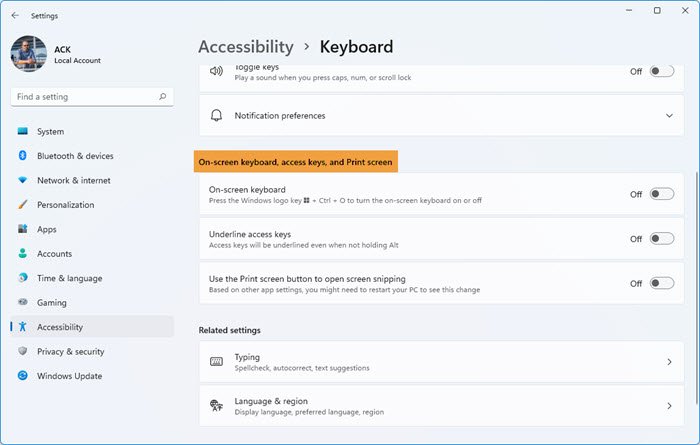
- Abra la configuración de Windows 11
- Abrir la configuración de accesibilidad
- Seleccionar teclado
- Aquí verá la configuración para habilitar o deshabilitar el teclado(Keyboard) en pantalla .
En Windows 10 , también verá la configuración en Settings > Ease de acceso > Teclado > Activar el teclado en pantalla.

En Windows 8.1 , también puede acceder a él a través de Accesos Charms > PC Settings > Ease Panel Facilidad de acceso . (Access)Mueva el control deslizante para activar el teclado en pantalla(On-Screen Keyboard) .
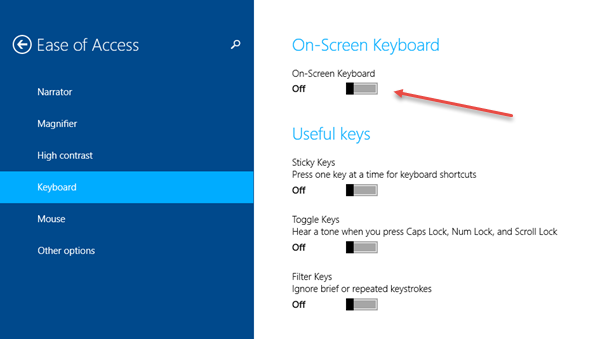
Una vez más, también puede acceder cuando esté en la pantalla Iniciar sesión(Sign In screen) , cuando haga clic en el botón Facilidad(Ease) de acceso(Access) .
Una vez que encienda el teclado en pantalla, verá el siguiente diseño.
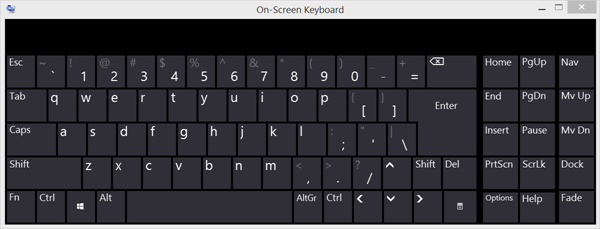
Puede usar el cursor del mouse para hacer clic en los botones y operar las teclas. Tenga en cuenta que no necesita un dispositivo táctil para usar el teclado(Keyboard) en pantalla . Windows ofrece el teclado táctil en dispositivos táctiles.
Aquí Fade es un botón que puede resultarle útil si necesita que el teclado en pantalla se desvanezca en el fondo.
Al hacer clic en la tecla Opciones(Options) se abrirá su cuadro de Opciones(Options) . Puede ver varias opciones aquí que lo ayudarán a configurar cómo debería funcionar su teclado en pantalla.
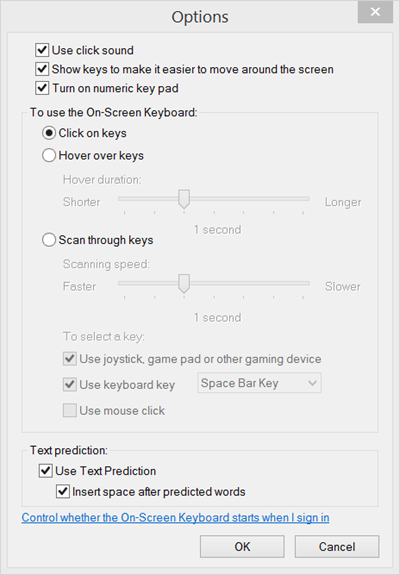
Aquí verás opciones como:
- Usar sonido de clic
- Mostrar(Show) teclas para que sea más fácil moverse por la pantalla
- Enciende el teclado numérico
- Haga clic en las teclas / Pase el cursor sobre las teclas
- Escanear a través de claves
- Usar predicción de texto.
Si desea habilitar el teclado numérico(Numeric) , marque la casilla Activar teclado numérico(Turn on Numeric keypad) .

Si desea que el teclado en pantalla de Windows se inicie cuando inicie sesión, abra Control Panel > Ease de Access Center > Use la computadora sin mouse ni teclado, y marque la casilla Usar teclado en pantalla(Use On-screen keyboard) . Cuando haga esto, el teclado en pantalla se iniciará automáticamente cada vez que inicie sesión(on-screen keyboard will start automatically every time you sign in) .
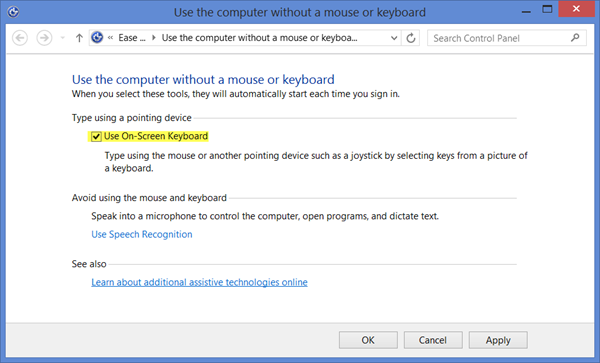
Si, por el contrario, su teclado en pantalla de Windows aparece automáticamente cuando no lo desea, simplemente desmarque esta casilla.
Leer(Read) : Cómo desactivar el sonido del teclado para el teclado en pantalla(Turn Off Keyboard Sound for On-Screen Keyboard) .
Método abreviado de teclado en pantalla
Puede crear un acceso directo al teclado en pantalla(On-screen Keyboard) haciendo clic con el botón derecho en el escritorio > New > Shortcut y utilizando la ruta o ubicación del elemento como C:\Windows\System32\osk.exe .
Consulte esta publicación si aparece el teclado en pantalla de Windows al iniciar sesión o al iniciar(Windows On-Screen keyboard appears on login or startup) .(See this post if Windows On-Screen keyboard appears on login or startup.)
Lea también:(Also read:)
- Cómo usar Narrador en Windows
- Consejos y trucos de la Lupa de Windows(Windows Magnifier Tips and Tricks) .
Related posts
Cómo cambiar la configuración cerrada Caption en Windows 10
Fix On-Screen Keyboard no funciona en Windows 10
Cómo cambiar el tamaño de Touch and On-screen Keyboard en Windows 10
Cómo cambiar Default Audio Output Device para Narrator en Windows 10
Cómo activar y usar Color Filters para Colorblind usuarios en Windows 10
Cómo gestionar el Data Usage Limit en Windows 10
Cómo dejar que las aplicaciones Windows controlen Radios en Windows 10
Keyboard haciendo ruido de pitidos al escribir en Windows 10
Backlit Teclado no funciona en Windows 10
WinKey Shortcuts y cómo crear el tuyo, en Windows 11/10
Change Multimedia Settings usando PowerCFG tool en Windows 11/10
Dismiss Windows 10 Notifications utilizando un instante Keyboard shortcut
Fix Keyboard no funciona en Google Chrome en Windows 10
Cómo restaurar Factory Image and Settings en Windows 10
Lista de CMD or Command Prompt keyboard shortcuts en Windows 11/10
Windows no puede obtener el Network Settings del enrutador en Windows 10
Habilitar o deshabilitar el cambio secundario Characters Lock en Windows 10
Cómo encender, configurar, usar, desactivar Sticky Keys en Windows 10
Facilidad de Access Keyboard Settings en Windows 10
Cómo corregir keyboard response lenta en Windows 10
